Kā iespējot vai atspējot kameru un mikrofonu operētājsistēmā Windows 10
Windows / / August 04, 2021
Sludinājumi
Privātums mūsdienās ir ļoti svarīgs, ja izmantojat tādus sīkrīkus kā klēpjdatorus un viedtālruņus. Hakeri var redzēt caur jūsu tīmekļa kameru un dzirdēt jūs caur mikrofonu. Tas var izklausīties traki, bet ikviens, kurš zina, kā notiek datu zādzība, noklausīšanās, var to apstiprināt. Mūsdienu klēpjdatoros ir kameras aizvars. Kameru nelietojat, to var nosegt. Ja jums ir vecāka modeļa klēpjdators, kas nenodrošina aizvaru, varat manuāli atspējot kameru. Šajā rokasgrāmatā es jums paskaidrošu, kā viegli iespējot vai atspējot kameru un mikrofonu jebkurā Windows 10 datorā.
Kameru var pilnībā izslēgt visām datorā instalētajām lietotnēm. Katrai instalētajai lietotnei tas nav jādara atsevišķi. Tomēr tie lietotāji, kas regulāri rīko videokonferences, var iespējot vai atspējot piekļuvi kamerai atsevišķām lietotnēm. Ne tikai kamera, bet arī hakeri var atrast ceļu jūsu sarunās, izmantojot mikrofonu. Ir gudri atspējot mikrofonu savā Windows datorā, kad tas nav nepieciešams.
Iespējot vai atspējot kameru operētājsistēmā Windows 10
Šeit ir norādītas darbības, kas jums jāievēro.
- Nospiediet Windows + I lai atvērtu lapu Iestatījumi
- Klikšķiniet uz Privātums
- Pēc tam kreisajā pusē sadaļā Lietotņu atļaujas noklikšķiniet uz Kamera
- Zem statusa Kameras piekļuve šai ierīcei ir ieslēgta, klikšķis Mainīt

- Šeit varat noklikšķināt uz pogas, lai pilnībā ieslēgtu vai izslēgtu piekļuvi kamerai visām datorā instalētajām lietotnēm
Kā atļaut / neļaut jebkurai lietotnei piekļūt lietotnei Camera
Lai piekļūtu kamerai, varat individuāli iespējot vai atspējot jebkuru Microsoft Store balstītu lietotni. Pārejiet uz šeit minēto lietotņu sarakstu Kuras Microsoft veikala lietotnes var piekļūt jūsu kamerai
Sludinājumi
Līdzīgi mazliet ritiniet uz leju, lai atrastu citu iespēju Ļaujiet darbvirsmas lietotnēm piekļūt jūsu kamerai. Būs pārslēgs, kuru varat izmantot, lai atļautu vai aizliegtu kameras piekļuvi parastajām ierīcē instalētajām darbvirsmas lietotnēm.
Iespējot vai atspējot mikrofonu operētājsistēmā Windows 10
Tieši tā, kā iespējojat vai atspējojat piekļuvi kamerai visai sistēmai vai atsevišķām lietotnēm, to pašu varat darīt arī mikrofonam.
- Atvērt Windows iestatījumi > noklikšķiniet uz Privātums [tāpat kā iepriekšējās sadaļas darbības]
- Kreisajā pusē noklikšķiniet Mikrofons
- Tur ir universāls slēdzis, kas ieslēgs vai izslēgs mikrofonu visām instalētajām lietotnēm

- Ja vēlaties selektīvi atļaut vienai vai vairākām lietotnēm piekļūt mikrofonam, varat to izdarīt arī jūs
- Ritiniet uz leju līdz Ļaujiet Microsoft Store lietotnēm piekļūt jūsu mikrofonam
- Zem tā jūs redzēsiet lietotņu sarakstu. Vienkārši noklikšķiniet uz pārslēdzēja, lai ieslēgtu vai izslēgtu mikrofona piekļuvi jebkurai lietotnei
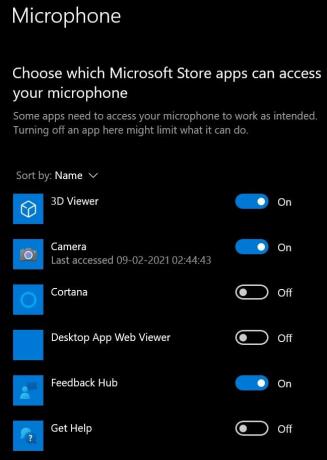
- Uz iespējojiet vai atspējojiet piekļuvi mikrofonam darbvirsmas lietotnēm, līdzīgi kamerai ir arī sadaļa.
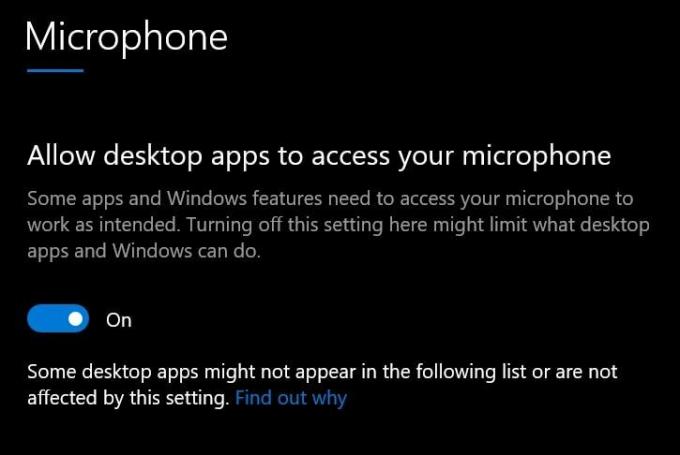
- Nospiediet pogu, kas atrodas blakus, lai atļautu vai neatļautu atļauju
Tātad, tas viss ir par to, kā iespējot vai atspējot kameru un mikrofonu Windows 10 datorā. Es ceru, ka šī rokasgrāmata jums palīdzēs.
Saistītie raksti
- Kā pārinstalēt Microsoft Store App operētājsistēmā Windows 10
- Kā atspējot paziņojumus sistēmā Windows 10
- Iestatiet lietotņu noklusējuma GPU operētājsistēmā Windows 10

![Xiaomi Mi 9T labāko pielāgoto ROM saraksts [Atjaunināts]](/f/4092bc2ac75df81fd3bfc5888f960cfe.jpg?width=288&height=384)

![Instalējiet OnePlus 5 / 5T Open Beta 30 un 28 un atjauniniet aprīļa drošības plāksteri [Lejupielādēt ROM]](/f/096358b47784555cfa19b7d5e1562496.jpg?width=288&height=384)